Как брандмауэр влияет на скорость
Фон.А.Q.С
Медленный интернет с Windows 10? Здесь’S, как подняться до скорости
С момента запуска в июле 2015 года Windows 10 стала одной из наиболее широко используемых операционных систем в мире с более чем 400 миллионами инсталляций. Windows 10 упаковывает пакет новых функций по сравнению с Microsoft’S предыдущая флагманская ОС, Windows 8.1. Эти дополнительные функции имеют улучшение удобства использования и функциональности, но там’S цена для оплаты: они также потребляют значительное количество системных ресурсов и пропускной способности сети, что приводит к медленной скорости в Интернете.
Эта сниженная пропускная способность сети обычно происходит из -за фоновых действий и других сервисов Windows 10, которые по умолчанию потребляют или оставляют некоторые из ваших интернет -пропускной способности по разным причинам.
Пользователи, страдающие от этих проблем.
Мониторинг обновлений Windows
Windows 10 включен с автоматическими обновлениями Windows. Функция обновления остается активной в фоновом режиме и может потреблять большие куски пропускной способности сети, когда она проверяет и загружает все обновления. Хотя рекомендуется обновлять Windows, вы можете временно отключить функцию. Это может повысить скорость вашего интернета.
Во время развертывания Windows 10 Microsoft разработала автоматическую систему, которая превращает ваш компьютер в сервер обмена файлами, чтобы уменьшить нагрузку в центральном окне’S серверы. В результате этой услуги совместного использования P2P часть ваших сетевых услуг постоянно занимается фоновыми действиями. Чтобы преодолеть это, нужно правильно управлять этими услугами, выполнив эти шаги:
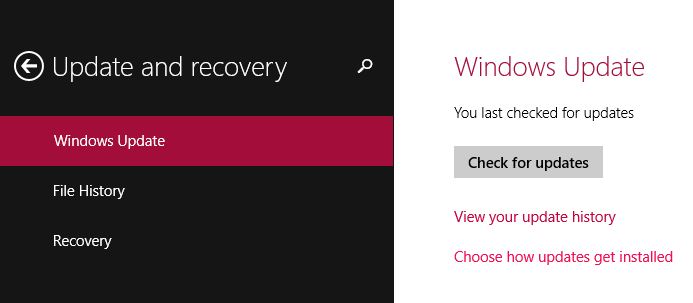
– Перейдите к настройкам Windows и нажмите “Центр обновления Windows” от “Обновление и восстановление” меню.
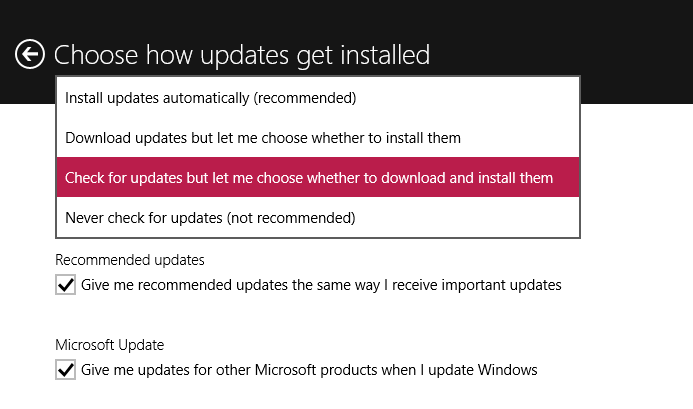
– Нажмите на “Выберите, как устанавливаются обновления” опция и соответственно установите предпочтения обновления.
Ограничить фоновые приложения
Приложения, работающие на заднем плане. Многие из этих фоновых приложений могут быть отключены, если они не используются, чтобы предотвратить медленное подключение к Интернету. Это также улучшит общую производительность системы.
Обычно используемые приложения, потребляющие полосу пропускания:
– Торрент приложения
– Приложения облачного хранения, такие как Dropbox и Google Drive
– Антивирусная программа
– Пар
– Приложения для драйверов графики, такие как Nvidia GeForce Experience
Простым подходом к проблеме было бы отключить некоторые из этих приложений, когда они не используются. (Конечно, вы хотите быть очень осторожным, прежде чем выключить антивирусную программу.) В дополнение к этим приложениям, Windows упаковывает во множество дополнительных фоновых услуг, которые имеют тенденцию осушить ваш интернет’S Bandwidth. Чтобы проверить и отслеживать эти фоновые службы/приложения, выполняйте шаги, упомянутые ниже:
– Щелкните правой кнопкой мыши панель задач Windows и откройте “Диспетчер задач.”
– В менеджере задач’S Меню Нажмите на “Производительность” вкладка. 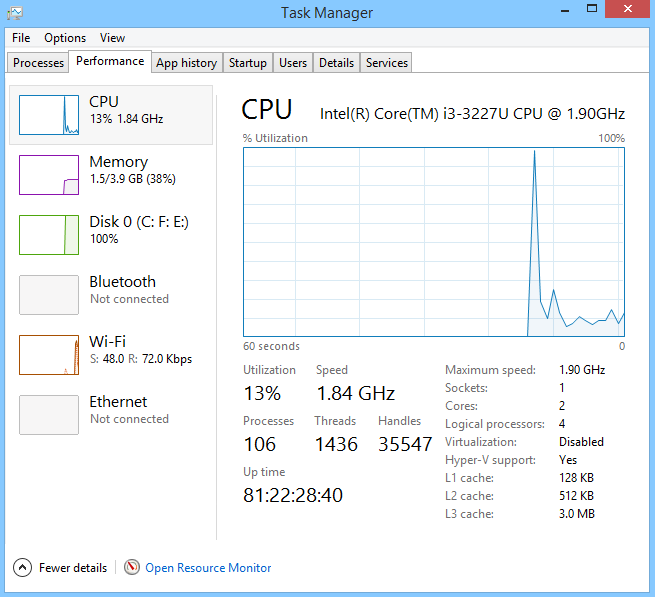
– Теперь нажмите “Открытый монитор ресурсов” от нижней части окна. 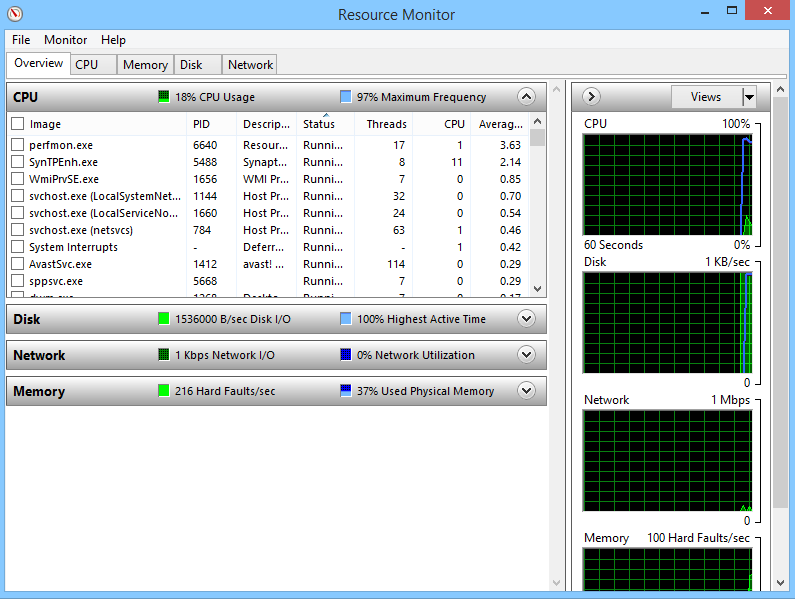
– Нажмите на вкладку «Сеть» и проверьте на наличие приложений или служб, которые имеют большое количество запросов на отправку и получения. Более высокое число указывает на то, что эти конкретные услуги/приложения потребляют большую часть вашей полосы пропускания. 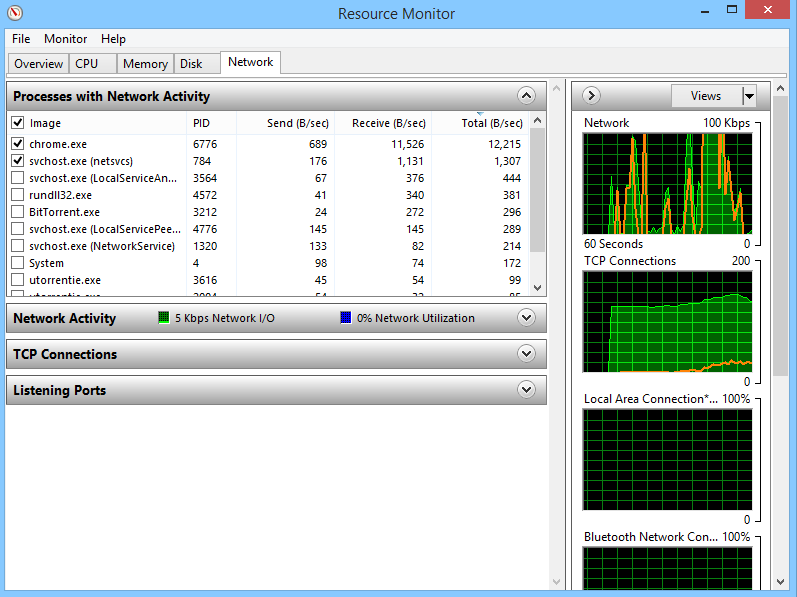
Отключение брандмауэров
Брандмауэры – одна из самых важных функций безопасности, которые поставляются с предварительно установленными операционными системами Windows. Но помимо защиты вашей системы от вредоносных программ и злоумышленников, брандмауэры иногда могут блокировать или замедлить скорость вашего Интернета и значительно ограничить пропускную способность вашей сети. В случае медленной скорости в Интернете попробуйте временно отключить брандмауэр, чтобы проверить, влияет ли это виновник для вашего подключения к Интернету. Если кажется, что это действительно брандмауэр, который замедляет ваш интернет, проверьте настройки брандмауэра, чтобы увидеть, есть ли ненужные правила или другие конфигурации, которые вы можете настроить. Если вы используете Windows 10’S встроенный брандмауэр, вы можете подумать о использовании стороннего брандмауэра вместо этого. И наоборот, если вы уже используете сторонний брандмауэр, вы можете рассмотреть возможность перехода на встроенный брандмауэр Windows 10. Различные системы получат разные результаты.
Отключение большой отправки разгрузки (LSO)
Большая отправка перегрузки – одна из последних функций в Windows 10. LSO на самом деле предназначен для повышения общей производительности сети системы, но, вопреки своей цели, эта функция фактически позволяет фоновым приложениям потреблять значительно большой объем пропускной способности сети. Это
Как брандмауэр влияет на скорость
Фон.А.Q.С
Медленный интернет с Windows 10? Здесь’S, как подняться до скорости
С момента запуска в июле 2015 года Windows 10 стала одной из наиболее широко используемых операционных систем в мире с более чем 400 миллионами инсталляций. Windows 10 упаковывает пакет новых функций по сравнению с Microsoft’S предыдущая флагманская ОС, Windows 8.1. Эти дополнительные функции имеют улучшение удобства использования и функциональности, но там’S цена для оплаты: они также потребляют значительное количество системных ресурсов и пропускной способности сети, что приводит к медленной скорости в Интернете.
Эта сниженная пропускная способность сети обычно происходит из -за фоновых действий и других сервисов Windows 10, которые по умолчанию потребляют или оставляют некоторые из ваших интернет -пропускной способности по разным причинам.
Пользователи, страдающие от этих проблем.
Мониторинг обновлений Windows
Windows 10 включен с автоматическими обновлениями Windows. Функция обновления остается активной в фоновом режиме и может потреблять большие куски пропускной способности сети, когда она проверяет и загружает все обновления. Хотя рекомендуется обновлять Windows, вы можете временно отключить функцию. Это может повысить скорость вашего интернета.
Во время развертывания Windows 10 Microsoft разработала автоматическую систему, которая превращает ваш компьютер в сервер обмена файлами, чтобы уменьшить нагрузку в центральном окне’S серверы. В результате этой услуги совместного использования P2P часть ваших сетевых услуг постоянно занимается фоновыми действиями. Чтобы преодолеть это, нужно правильно управлять этими услугами, выполнив эти шаги:
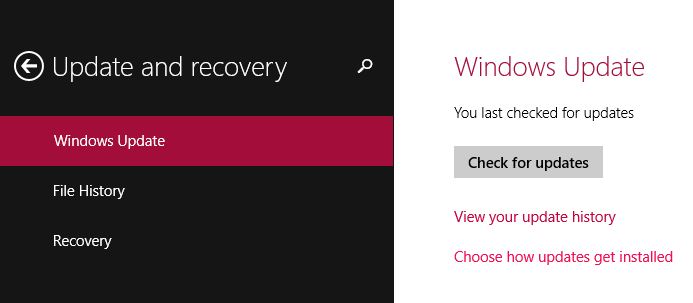
- Перейдите к настройкам Windows и нажмите “Центр обновления Windows” от “Обновление и восстановление” меню.
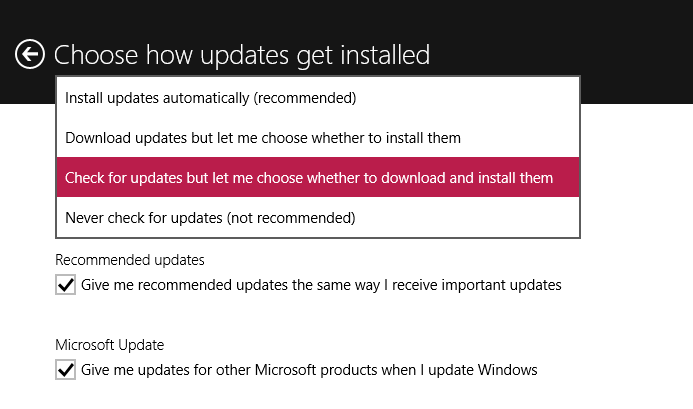
- Нажмите на “Выберите, как устанавливаются обновления” опция и соответственно установите предпочтения обновления.
Ограничить фоновые приложения
Приложения, работающие на заднем плане. Многие из этих фоновых приложений могут быть отключены, если они не используются, чтобы предотвратить медленное подключение к Интернету. Это также улучшит общую производительность системы.
Обычно используемые приложения, потребляющие полосу пропускания:
- Торрент приложения
- Приложения облачного хранения, такие как Dropbox и Google Drive
- Антивирусная программа
- Пар
- Приложения для драйверов графики, такие как Nvidia GeForce Experience
Простым подходом к проблеме было бы отключить некоторые из этих приложений, когда они не используются. (Конечно, вы хотите быть очень осторожным, прежде чем выключить антивирусную программу.) В дополнение к этим приложениям, Windows упаковывает во множество дополнительных фоновых услуг, которые имеют тенденцию осушить ваш интернет’S Bandwidth. Чтобы проверить и отслеживать эти фоновые службы/приложения, выполняйте шаги, упомянутые ниже:
- Щелкните правой кнопкой мыши панель задач Windows и откройте “Диспетчер задач.”
- В менеджере задач’S Меню Нажмите на “Производительность” вкладка.
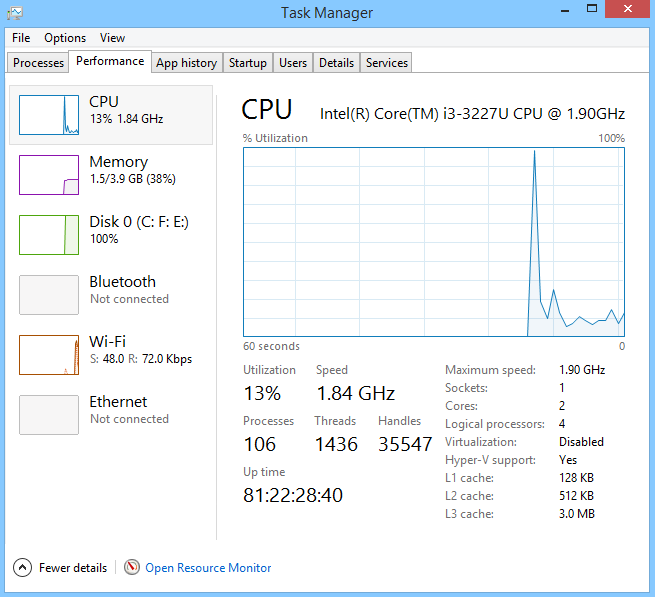
- Теперь нажмите “Открытый монитор ресурсов” от нижней части окна.
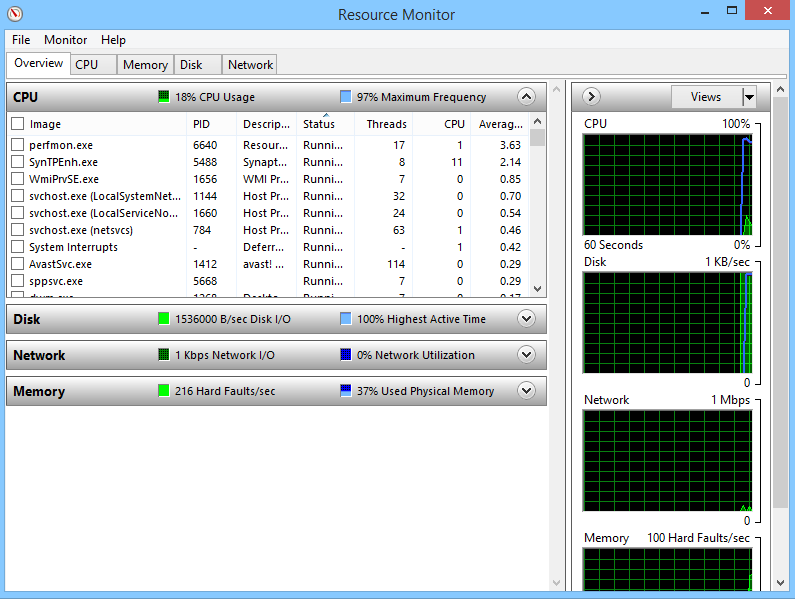
- Нажмите на вкладку «Сеть» и проверьте на наличие приложений или служб, которые имеют большое количество запросов на отправку и получения. Более высокое число указывает на то, что эти конкретные услуги/приложения потребляют большую часть вашей полосы пропускания.
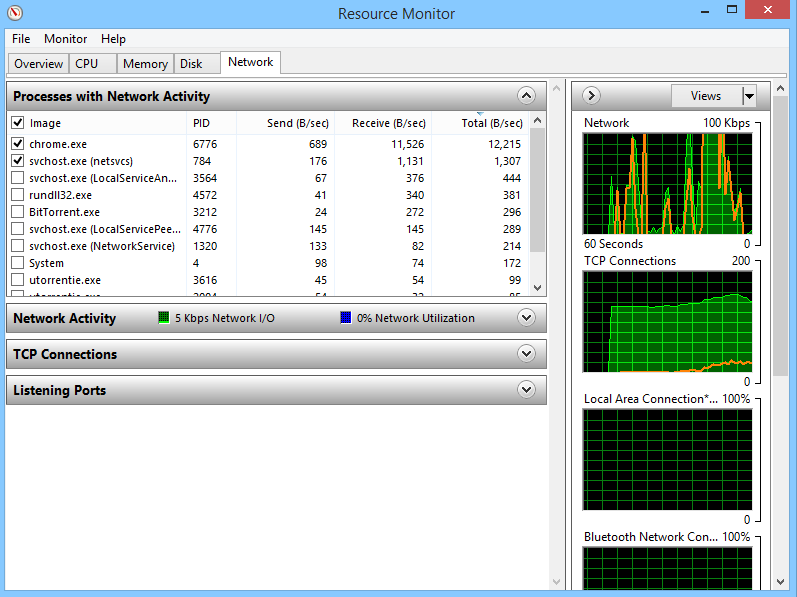
Отключение брандмауэров
Брандмауэры – одна из самых важных функций безопасности, которые поставляются с предварительно установленными операционными системами Windows. Но помимо защиты вашей системы от вредоносных программ и злоумышленников, брандмауэры иногда могут блокировать или замедлить скорость вашего Интернета и значительно ограничить пропускную способность вашей сети. В случае медленной скорости в Интернете попробуйте временно отключить брандмауэр, чтобы проверить, влияет ли это виновник для вашего подключения к Интернету. Если кажется, что это действительно брандмауэр, который замедляет ваш интернет, проверьте настройки брандмауэра, чтобы увидеть, есть ли ненужные правила или другие конфигурации, которые вы можете настроить. Если вы используете Windows 10’S встроенный брандмауэр, вы можете подумать о использовании стороннего брандмауэра вместо этого. И наоборот, если вы уже используете сторонний брандмауэр, вы можете рассмотреть возможность перехода на встроенный брандмауэр Windows 10. Различные системы получат разные результаты.
Отключение большой отправки разгрузки (LSO)
Большая отправка перегрузки – одна из последних функций в Windows 10. LSO на самом деле предназначен для повышения общей производительности сети системы, но, вопреки своей цели, эта функция фактически позволяет фоновым приложениям потреблять значительно большой объем пропускной способности сети. Однако он может быть отключен вручную.
Вот шаги по отключению LSO:
- Откройте меню запуска и щелкните правой кнопкой мыши на компьютере и выберите “Характеристики.”
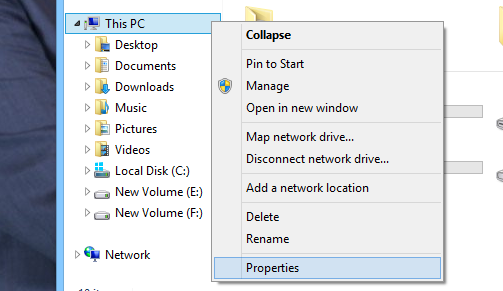
- Теперь нажмите “Диспетчер устройств” из панели управления.
- Среди всех перечисленных устройств расширяйте “Сетевые адаптеры.”
- Найдите свою сетевую карту и дважды щелкните ее.

- Выбирать “Передовой” вкладка и выберите “Большая отправка перегрузки v2 (IPv4)” и установите значение отключению.
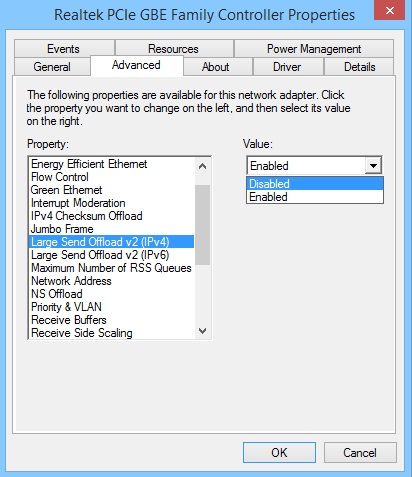
- Сделайте то же самое для большой отправки upload v2 (ipv6) (если он доступен).
- Нажмите ОК.
Установка официальных сетевых драйверов
Несмотря на то, что Windows 10 предварительно установлен со всеми необходимыми общими драйверами, они иногда приводят к проблемам стабильности и совместимости с системой’S Аппаратное обеспечение. В случае более медленных скоростей в Интернете рекомендуется загрузить соответствующие драйверы вручную у производителя оборудования’Сайт S для лучших подключений к Интернету и более стабильной производительности системы.
Настройки с использованием ‘Редактор групповой политики’
Если не упомянуто выше, то эта мера может пригодиться. Хотя большинство из нас используют Windows в качестве нашей основной операционной системы, не каждый из нас знает, что Windows 10 оставляет за собой 20 процентов вашей пропускной способности в Интернете для ОС и других системных услуг. Это означает, что у вас есть только оставшиеся 80 процентов для вашего просмотра и других пользователей в Интернете. Вы можете отключить эту бронирование полосы пропускания в Интернете, выполнив эти шаги.
- Войдите в свою систему с правами администратора и нажмите клавишу Windows+R на клавиатуре одновременно, чтобы получить окно запуска.
- Тип “Gpedit.магистр” В поле поиска запуска и нажмите OK.
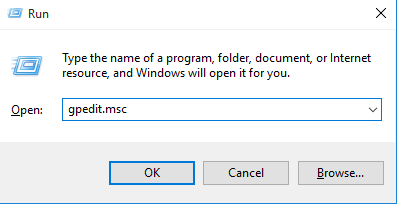
- Как только окно групповой политики загружено, нажмите “Компьютерная конфигурация” вариант
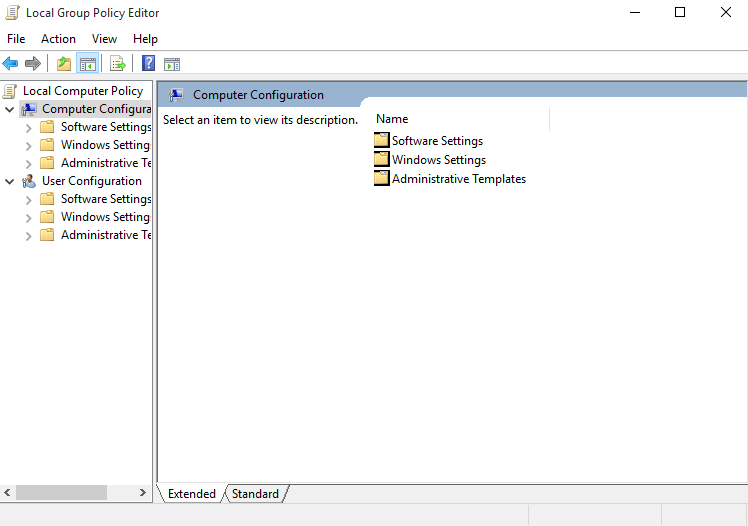
- Теперь пройдите “Административные шаблоны” > “Сеть” > “QoS Packet Scheduler” и нажмите “Ограничение резервируемой полосы пропускания”
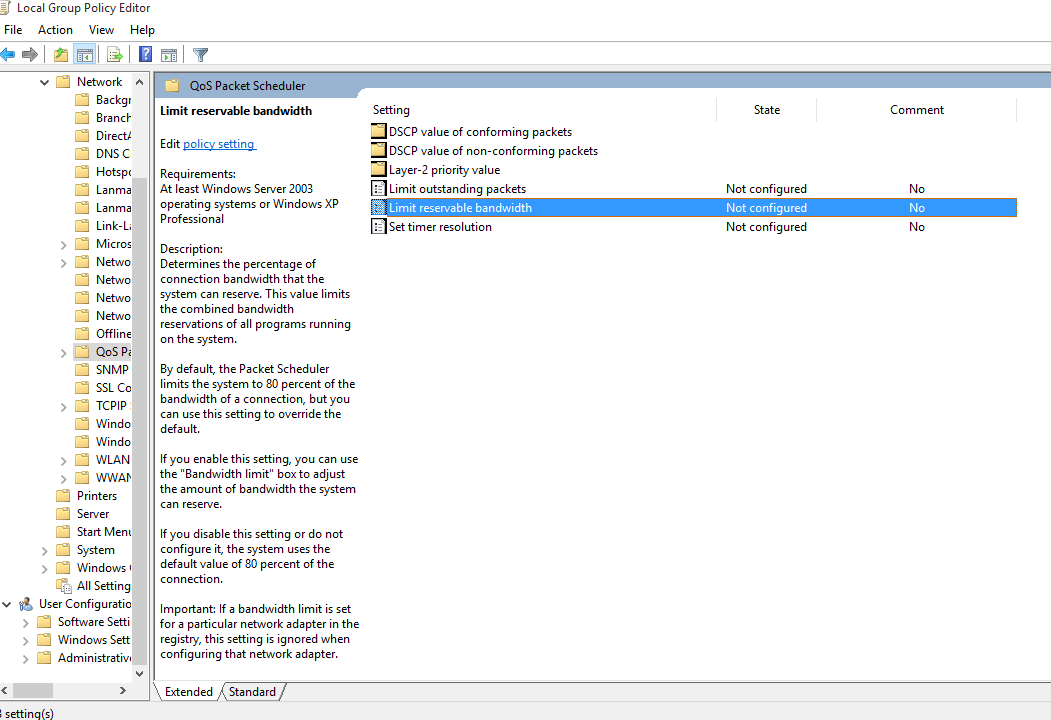
- В появлении нового окна выберите “Включено” и изменить соответствующий предел полосы пропускания (%) на 0.
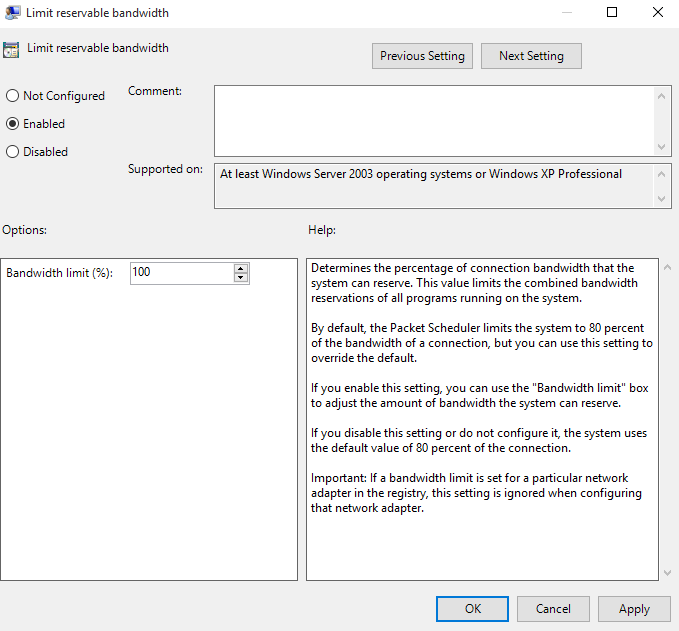
- Примените эти изменения и нажмите OK
Надеемся, что многие из ваших проблем и проблем, касающихся медленных и отстающих скоростей в Интернете, будут решены, следуя этим простым советам и методам устранения неполадок. Если проблема сохраняется, вам может потребоваться связаться с вашим интернет -провайдером или проверить физические проблемы в вашей сети и системе.
Об авторе
Сукеш Мудракола
Sukesh – это технический менеджер проекта по профессии и энтузиаст ИТ -предприятия и технологии по страсти. Он имеет степень магистра в области разработки программного обеспечения и выполнял различные роли, такие как разработчик, аналитик и консультант в своей профессиональной карьере. Он обладает опытом в области мобильных и носимых технологий и является сертифицированным мастером Scrum.
Как брандмауэр влияет на скорость?

Брандмауэр защищает ваш компьютер от хакеров и вредоносного программного обеспечения, следив за портами подключения и блокируя несанкционированные вторжения. Однако, хотя брандмауэр должен обязательно использовать некоторые из ваших компьютеров’Ресурсы, это должно’T размолоть вашу систему в тупик. Если ваш компьютер, кажется, работает медленно, выберите программу брандмауэра, предназначенную для минимального влияния на вашу систему’S Ресурсы.
Производительность системы
Программное обеспечение брандмауэра работает молча в фоновом режиме, мониторинг входящего и исходящего интернета и сетевого трафика. Как и все программы, он интегрируется с вашим компьютером’S Центральный процессор и использует системную память. Вычислительная мощность и память, необходимая для эффективной функции программы на ваш компьютер’S Скорость и производительность, но это может быть едва заметно в хорошо продуманном программном обеспечении, которое плавно интегрируется с операционной системой Windows. Тем не менее, плохо спроектированные брандмауэры могут замедлить ваш компьютер на целых 25 процентов, PC World Reports.
- Программное обеспечение брандмауэра работает молча в фоновом режиме, мониторинг входящего и исходящего интернета и сетевого трафика.
- Вычислительная мощность и память, необходимая для эффективной функции программы на ваш компьютер’S Скорость и производительность, но это может быть едва заметно в хорошо продуманном программном обеспечении, которое плавно интегрируется с операционной системой Windows.
Интернет -производительность
Брандмауэр может потенциально замедлить скорость вашего интернета, потому что он контролирует связь из Интернета. Тем не менее, это замедление не должно быть значительным, если вы не выбрали вариант высокой безопасности, который дает вашему брандмауэру больше работы. Опция по умолчанию подходит для большинства домашних пользователей и не должна’т значительно влияет на ваш интернет -результат.
Программное обеспечение конфликты
Запуск двух программ брандмауэра одновременно может вызвать конфликты программного обеспечения и значительно замедлить ваш компьютер. Компьютеры Windows, управляющие XP, Vista и Windows 7 и 8, имеют встроенный брандмауэр, который включается по умолчанию. Убедитесь, что брандмауэр Windows отключен, если вы решили использовать сторонний брандмауэр. Чтобы выключить брандмауэр в Windows 8, войдите в свою учетную запись пользователя, чтобы поднять интерфейс «Metro». Направьте свою мышь на нижний правый угол экрана; Это поднимает меню боковой панели на правой стороне экрана. Нажмите на боковую панель’с “Панель управления” возможность открыть панель управления. Нажмите на “Система и безопасность,” Затем нажмите “Включить или выключить брандмауэр Windows.”Выберите опцию, чтобы выключить брандмауэр.
- Запуск двух программ брандмауэра одновременно может вызвать конфликты программного обеспечения и значительно замедлить ваш компьютер.
- Чтобы выключить брандмауэр в Windows 8, войдите в свою учетную запись пользователя, чтобы поднять интерфейс «Metro».
Решения
Брандмауэры обычно работают рядом, и иногда включаются в другие программы, предназначенные для блокировки вирусов и рекламного обеспечения. Эта комбинация фонового программного обеспечения может замедлить вашу систему, даже если только ваш брандмауэр не’т усердно по ресурсам. Отключение ненужных программ, работающих на заднем плане, может помочь ускорить ваш компьютер, потому что это освобождает больше места для вашего брандмауэра и антивирусного программного обеспечения, работающего на заднем плане. Если это не так’Помогите, попробуйте отключить брандмауэр или антивирусное программное обеспечение, когда ваш компьютер не’T подключен к Интернету. Регулирование вашего жесткого диска регулярно снимает беспорядок на рабочем столе и удаление временных интернет -файлов также освобождает память и пространство дисков, что позволяет вашему компьютеру быстрее и эффективно выполнять задачи. Установка большего количества памяти также может значительно повысить производительность.
- Брандмауэры обычно работают рядом, и иногда включаются в другие программы, предназначенные для блокировки вирусов и рекламного обеспечения.
- Отключение ненужных программ, работающих на заднем плане, может помочь ускорить ваш компьютер, потому что это освобождает больше места для вашего брандмауэра и антивирусного программного обеспечения, работающего на заднем плане.
Программные и аппаратные брандмауэры
Брандмауэры программного обеспечения, более популярный выбор для домашних пользователей, могут замедлить ваш компьютер, потому что они используют свои ресурсы. Аппаратные брандмауэры, в основном используемые предприятиями, Дон’T, сделайте это, потому что, будучи обычно связанным с широкополосным маршрутизатором, они надевают’Т должен быть интегрирован с компьютерными ресурсами для эффективной работы. И аппаратные, и программные брандмауэры могут потенциально замедлить скорость в Интернете, если их настройки безопасности высоки.
Выключает отключение брандмауэра маршрутизатора
Это относительно сложный процесс, особенно по сравнению с изучением того, как работает расширитель диапазона Wi -Fi. Следуйте, однако, и вы’все будет в порядке.
ШАГ 1
Убедитесь, что подключение к Интернету работает плавно, с кабельным модемом, подключенным к маршрутизатору через кабель Ethernet и маршрутизатор, излучающий чистый сигнал. Кроме того, запишите свой маршрутизатор’S IP -адрес, имя сети и пароль.
ШАГ 2
Доступ к панели администратора, введя IP -адрес в стандартный веб -браузер на компьютере. Это также можно сделать, открыв программное обеспечение для прошивки, так что это зависит от вашего маршрутизатора. При необходимости введите имя сети и пароль.
ШАГ 3
Нажмите на опцию расширенных настроек, хотя это можно просто вызвать “настройки” В зависимости от вашего маршрутизатора.
Шаг 4
Найдите страницу настроек брандмауэра. Нажмите на “Отключить брандмауэр” или “Включить брандмауэр” Если последнее активируется. Этот вариант должен быть четко разграничен и легко найти.
Шаг 5
После того, как вы нажали, чтобы отключить брандмауэр, обязательно нажмите “ХОРОШО” Чтобы принять изменение настроек. После этого вам может потребоваться сбросить маршрутизатор, чтобы полностью интегрировать изменения. Кроме того, вы всегда можете выполнить эту процедуру, чтобы снова включить брандмауэр, когда это. В конце концов, маршрутизатор’S Firewaller является неотъемлемой частью безопасности беспроводной сети.
Фон.А.Q.С
Перенаправление портов необходимо для сети принтера через маршрутизатор?
Не обязательно, так как многие беспроводные принтеры могут получить доступ к вашей сети изначально, хотя вам может потребоваться связываться с расширенными настройками и обязательно загрузите любые автоматические обновления для принтера.
Как сделать мой маршрутизатор более безопасным?
Чтобы сделать ваш маршрутизатор более безопасным, включите брандмауэр и посмотрите на настройки безопасности. Вы также можете изменить настройки DNS для маршрутизатора в этом разделе. Но имейте в виду, что эти настройки безопасности различаются в зависимости от различных широкополосных маршрутизаторов.
Вы проверили руководства?
Маршрутизатор’В конце концов, в Руководстве будет включена информация о настройках брандмауэра, автоматических обновлениях, расширенных настройках, настройках маршрутизатора, настройках безопасности и большой информации о доступе к Интернету.
Стату: Брандмауэр – это барьер, который контролирует, какие данные поступают в вашу сеть и выходят из себя. Брандмауэр может предотвратить установку нежелательных программ на вашем компьютере нежелательных программ, защитить вашу личную информацию от кражи и многого другого. (источник)
ИСПОЛЬЗОВАННАЯ ЛИТЕРАТУРА:
- https: // www.Викихоу.com/отключить-фар-фарволлы
- https: // en-americas поддерживаю.Nintendo.com/app/answers/detail/a_id/663/~/how-disable-a-routers-firewall
- https: // www.спектр.Net/Support/Internet/Security-Suite-Mac-Firewall-Features/R
- https: // www.Xfinity.com/поддержка/статьи/Advanced-xfinity-Wireless-Gateway Features
- https: // www.АСУС.com/support/faq/1039292/
Почему мой интернет замедляется до ползания, если я не перезагружаю свой маршрутизатор каждые несколько дней?
Несколько недель назад я заметил, что мое интернет -подключение замедлилось до ползания. Я ждал несколько дней, надеясь, что это уйдет само по себе, но это не стало лучше. Поэтому я задал этот вопрос о том, как сделать его быстрее. Проблема исчезла после того, как я обновился до последней прошивки, поэтому я не слишком внимательно следил за. Но каждые несколько дней с тех пор мой интернет снова замедлился. В отличие от ранее, все, что мне нужно сделать, чтобы исправить это, это открыть страницу администрирования маршрутизатора и нажмите кнопку «Перезагрузка». Кажется, больше ничего не работает, хотя я уверен, что есть варианты, которые я не пробовал. Если это имеет значение, моя подруга и я оба передано большие объемы данных довольно регулярно для школы (видеоконференция, загрузка целых записанных лекций). Маршрутизатор – это Cisco/Linksys WRT160N V3, который около года. Большую часть времени он имеет дело только с двумя стандартными ноутбуками Windows 7. Единственное, с чем я столкнулся во время поиска ответов/обмана, был этот неразрешенный вопрос, который кажется по поверхщему, но, вероятно, не имеет такой же проблемы с корнем. Что может вызвать эти замедления, и как я могу избавиться от них? РЕДАКТИРОВАТЬ :
После задания этого вопроса последующего, я установил DD-WRT на своем маршрутизаторе, и я, кажется, становлюсь выше и более последовательными скоростями. Возможно, что еще более важно, мое использование памяти довольно постоянно. Я знаю, что это не ответ – именно поэтому я не публикую его как ответ – но это то, как я решил ситуацию, и, надеюсь, это будет полезно для кого -то.
спросил 11 марта 2011 года в 23:58
8 313 28 28 Золотые значки 75 75 Серебряные значки 94 94 Бронзовые значки
Маршрутизаторы Linksys, по моему опыту, нуждаются в случайной перезагрузке. Хотя я не знаю причины этого, я научился жить с этим.
12 марта 2011 г. в 0:16
У меня была та же проблема со старым D-Link (очень старый, я больше не использую его). Проблема, вызывающая проблему, лучше всего описать в технических терминах как «изворотливая прошивка». Другими словами, есть дефекты прошивки.
12 марта 2011 года в 0:20
Что сказал @randolphpotter. Linksys делает хорошие маршрутизаторы, но им нужна перезагрузка каждую неделю или два.
12 марта 2011 г. в 0:25
Все маршрутизаторы Soho виновны в этом. Linksys, Netgear, Dlink, Airlink101, Buffalo, Belkin, 3com и т. Д. Если вам нужен маршрутизатор, который продлится намного дольше и имеет больше памяти и более быстрых тактовых циклов процессора, купите Cisco, Samsung, Sonicwall, Adtran, Edgewater и т. Д.


